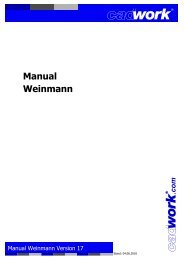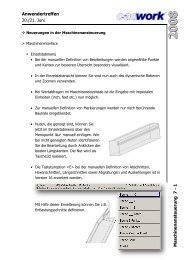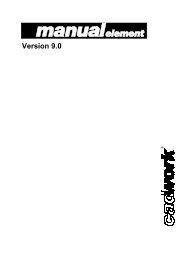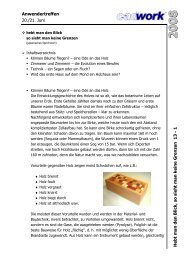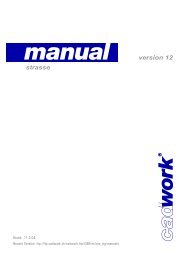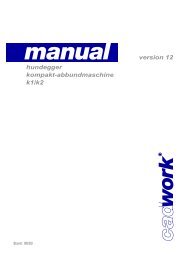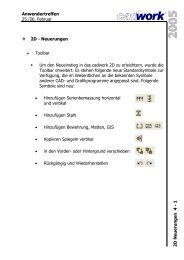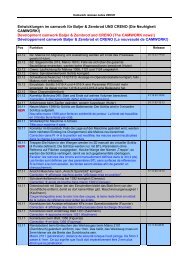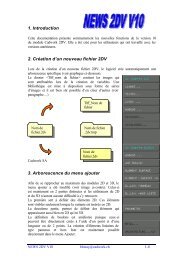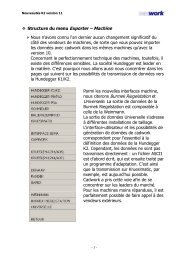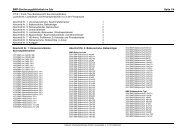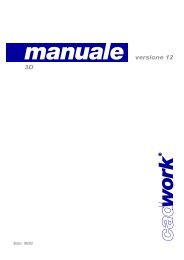4.12 USERP(ROFIL) (Folge) - cadwork
4.12 USERP(ROFIL) (Folge) - cadwork
4.12 USERP(ROFIL) (Folge) - cadwork
Sie wollen auch ein ePaper? Erhöhen Sie die Reichweite Ihrer Titel.
YUMPU macht aus Druck-PDFs automatisch weboptimierte ePaper, die Google liebt.
<strong>cadwork</strong> 3D lineares Element<br />
2.5-2<br />
2.5 LINEARES ELEMENT (<strong>Folge</strong>)<br />
HINZUFUEGEN<br />
EL. LINEAR<br />
Q STANDARD<br />
ACHSE 2 P.<br />
DRAUFSICHT 3 P.<br />
Q QUADRATISCH<br />
Hinzufügen eines linearen Elements im 3D<br />
ACHSE 2 P.<br />
Q RECHTECKIG<br />
Q RUND<br />
KONTUR ...<br />
ANSICHT 3 P.<br />
ANSICHT 3 P.<br />
DRAUFSICHT 3 P.<br />
ACHSE 2 P.<br />
ANSICHT 3 P.<br />
DRAUFSICHT 3 P.<br />
ANSICHT<br />
DRAUFSICHT<br />
QUERSCHNITT<br />
Fortsetzung nächste Seite<br />
Lineares Element (Element mit Längsachse)<br />
Abschnittwahl<br />
siehe Seite 2.5-1<br />
Abschnittwahl<br />
siehe Seite 2.5-1<br />
Abschnittwahl<br />
siehe Seite 2.5-1<br />
Abschnittwahl<br />
siehe Seite 2.5-1<br />
Querschnitt kann einer Standardliste entnommen werden<br />
Querachse liegt parallel zur X-Y-Ebene<br />
- Auswahl des Querschnitts aus der Liste<br />
- Auswahl der Farbe, des Bauteilnamens, der Bau- und Untergruppe<br />
- 2 Punkte der Achse anklicken<br />
2 Punkte der Länge anklicken. Dritter Punkt legt die<br />
Richtung der Höhe fest. Umfahrungsrichtung legt die<br />
Richtung der Breite fest (s. Beisp.).<br />
Analog zu oben. Der dritte Punkt legt jedoch die<br />
Richtung der Breite und die Umfahrungsrichtung die<br />
Richtung der Höhe fest (s. Beisp.).<br />
Nur die Breite des Querschnitts wird abgefragt<br />
Analog zu STANDARD<br />
Breite und Höhe des Querschnitts wird abgefragt<br />
TASTE:<br />
<br />
Analog zu STANDARD<br />
Eingabe runder Querschnitte<br />
Analog zu STANDARD<br />
Taste "L" springt direkt an diese<br />
Stelle. Die zuletzt eingegebenen<br />
Querschnittswerte können übernommen<br />
oder neue eingegeben werden.<br />
Eingabe des Durchmessers, der Farbe und der Anzahl der Punkte<br />
des Kreisquerschnitts<br />
Breite=> Kontur ist Ansichtsfläche => 2 Pkte. Längsachse<br />
Höhe=> Kontur ist Draufsichtsfläche => 2 Pkte. Längsachse<br />
Länge=> Kontur ist Querschnittsfläche =>2 Pkte. Höhe<br />
TASTEN: